エラーが出ないことを確かめる。
実行した後、エラーが出ないことをユーザーが確認しないといけない、というところがいかにも Trados っぽいですが、自己防衛のためにはこのアドバイスに素直に従っておくのが賢明かと思います。
そうはいっても、訳文生成を毎回行うのは現実的ではないので、私は、訳文の表示 (Ctrl+Shift+P) 機能を使ってプレビューしてみるようにしています (プレビューについては、以前の記事 「訳文の表示」を使ってみる も参考にしてください)。プレビューと訳文生成は厳密には異なる処理ですが、私の経験的には、プレビューができれば訳文生成もできます。
以下に、分節の結合を行う際の注意点をいくつか挙げてみたいと思います。(結構、たくさんあります!)
訳文生成はできても、文字が消えていることがある
分節を結合した後のエラーとしては、上記のコミュニティの投稿のように訳文生成の処理が失敗するケースだけでなく、訳文生成の処理は成功したのに、結合した分節の周辺の文字が消えているといったケースもあります。私は、PowerPoint で何回かこの種のエラーに遭遇しました。特に複雑な構成のファイルではなく、なぜそうなってしまうのかは結局わかりませんでした。
どんなエラーが起こるかわからないので、やはり、訳文生成やプレビューでの確認は欠かせないかなぁと思います。訳文生成の場合は、処理がエラーなく完了することだけでなく、生成されたファイルを開いて、結合した分節の周辺も確認した方が安全です。
結合した分節を元に戻すことはできない
分節は、いったん結合すると元に戻せません。通常の Ctrl+z (元に戻す) が効く範囲では戻せますが、これが効かなくなったらもう戻せません。「分節の分割」という機能もありますが、これは「分節の結合」とは別の機能です。結合した分節を「分割」しても、元の状態に戻るわけではありません。
元に戻す手段がないので、訳文生成を試してエラーに気付いたとしても、もうその時点からはどうすることもできません。こうなると困るので、私は、分節の結合を行う前にまずバイリンガル ファイルをバックアップするようにしています。バックアップをした後で、分節の結合をして、訳文生成かプレビューをして、もしだめだったらバックアップしたファイルを戻します。かなり、面倒です。
変な結合は行わない
前述のように、いったんエラーになってしまうと手間がかかるので、最初から変な結合は行わないように注意することも大切です。Trados のエディタ上では連続している分節のように見えても、実際にはそうでないこともあります。単純な改行で分割されているだけなら結合しても OK ですが、行頭文字のある箇条書きや、PowerPoint のスライド上で離れた場所にあるテキストなどは、エラーになりそうなので私は結合しないようにしています。
結合した分節にさらに結合を行うことはできない (段落を越えた分節の場合)
2 つの分節を結合した後で、実は、その下の分節も結合したかったということはたびたびあります。しかし、段落を越えた分節の場合、いったん結合した分節にさらに結合を行うことは (基本的には) できません。段落を越えない通常の分節同士は結合を繰り返すことができます。
「段落を越えた分節」であるかどうかが重要なポイントなのですが、Trados のエディタ上にはそれをはっきりと示す表示がありません。右端の「文書構造」の情報を見ればなんとなくわかりますが、分節を結合するときにそこまで確認できるくらいなら、そもそも結合したい分節を選択し忘れるなんてミスはしません。
というわけで、段落を越えた分節の結合を少しだけわかりやすく表示する方法と、結合を複数回行うちょっと裏技的な方法を次に説明します。
結合された分節を表示する
Trados には、段落を越えて結合した分節を表示するというオプションが用意されています。
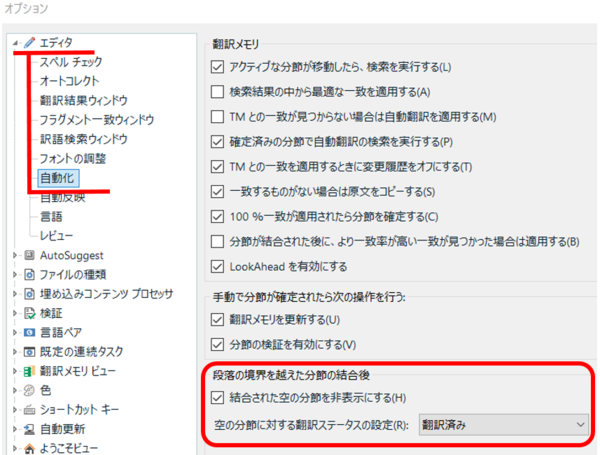
[ ファイル] > [ オプション] > [ エディタ] > [ 自動化] と選択すると、上図の設定画面が表示されます。デフォルトでは、[ 結合された空の分節を非表示にする] がオンになっているため、結合された分節は表示されません。下図の例では、分節番号が 19 から 21 に飛んでいます。
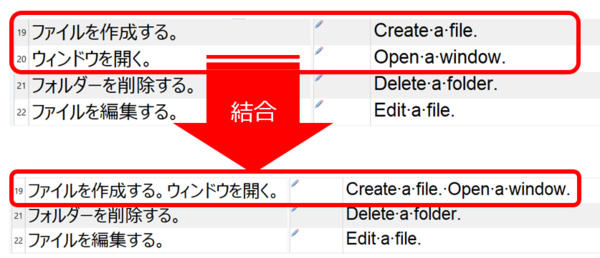
[ 結合された空の分節を非表示にする] をオフにすると、下図のように、結合された分節が表示されます。分節番号 20 が表示され、原文も訳文も空でロックされているのがわかります。

1 つ注意点として、このオプションは、UI の文言のとおり、「段落の境界を越えた分節」にしか有効に働きません。段落の境界を越えない通常の分節は、このオプションを設定しても表示されません。
段落を越えて結合した分節も、さらに結合を行うことができる?!
段落を越えて結合した分節にさらに結合を行うことができないのは、単に分節がロックされているからのようです。前述のように、結合された分節は中身が空になったうえでロックされます。このロックを手動で解除すれば、また結合を行うことができます。下図は、分節 19 と 20 を結合した後、ロックを解除してから、分節 21 を結合した結果です。(結合した後は、再びロックされてしまいます。)

まあ、ただでさえ不安定な機能なので、すべての操作は自己責任でお願いします。バックアップと、訳文生成やプレビューでの確認はこまめにしておくのが安全です。
「段落を越えた分節の結合」はパッケージの設定
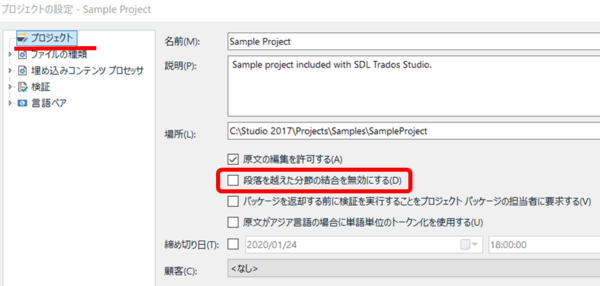
いろいろと書いてきましたが、段落を越えた分節の結合ができるかどうかはパッケージの設定で決まります。[ プロジェクトの設定] > [ プロジェクト] と選択すると、上図の設定画面が表示されます。自分で作成したプロジェクトの場合は、この辺りのチェックボックスの設定を自分で変更できますが、パッケージとして受け取った場合は、チェックボックスがグレーアウトされていて設定を変更できません。
このため、パッケージの作成者さんが「段落を越えた分節の結合」を有効にしてくれていない場合、パッケージを受け取った翻訳者側でこれを有効にすることはできません。たいていは、コーディネーターさんに有効にしてくださいとお願いすれば、設定を変えてパッケージを送り直してきてくれます。ただ、自分からお願いした場合は特に、分節の結合が原因で訳文生成ができなくなりました、なんてことは許されないので、訳文生成できるかの確認がますます重要になります。
今回は以上です。分節の結合は、便利ではありますが、かなり不安定な機能です。翻訳者としては、分節の結合を使わなくても済むように原文を整えて欲しいなぁと思います。
| |
|
Tweet




